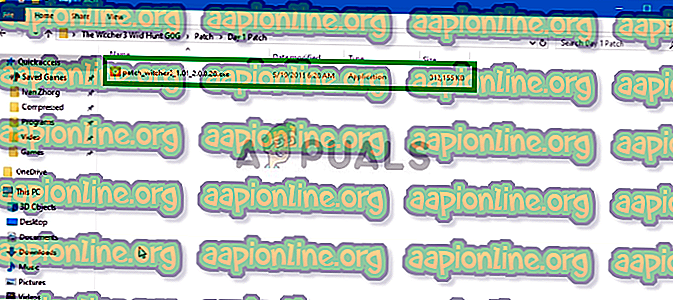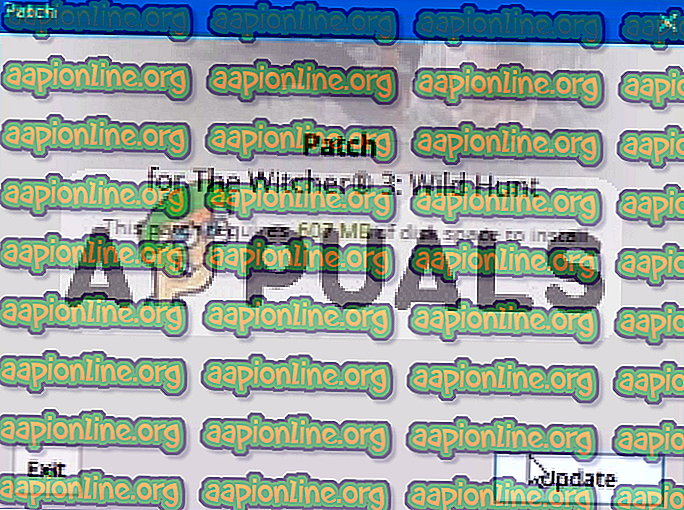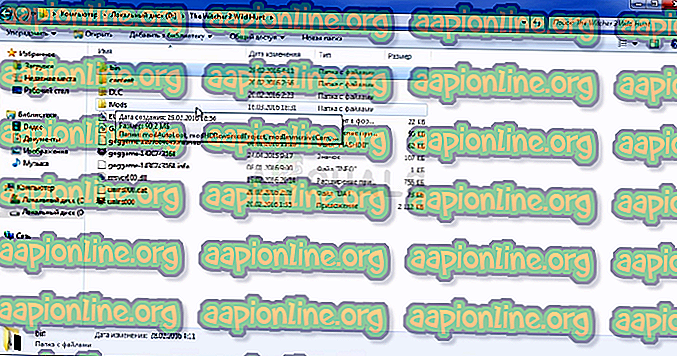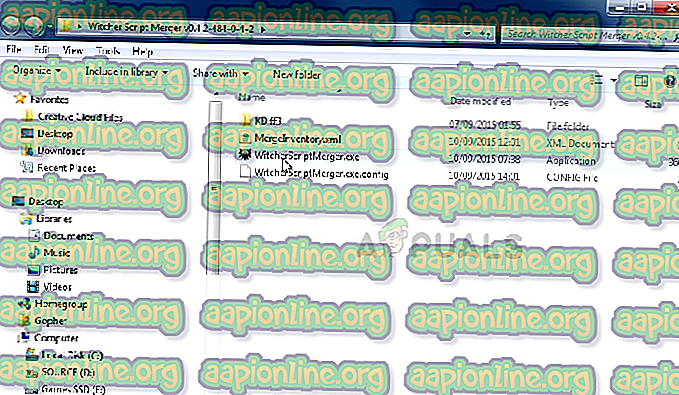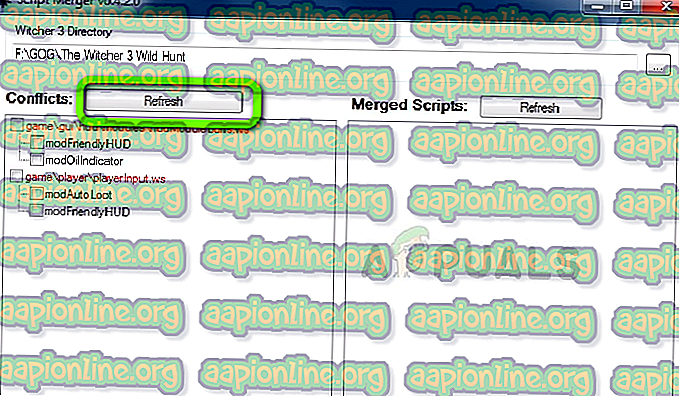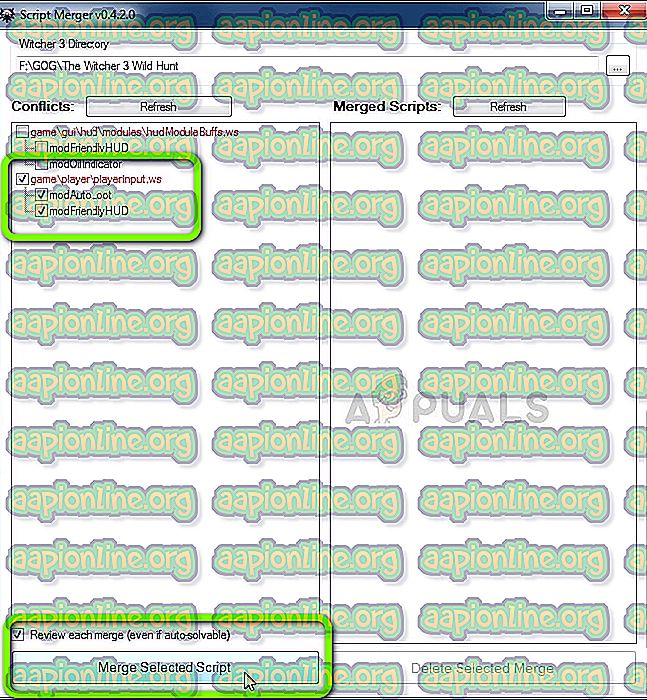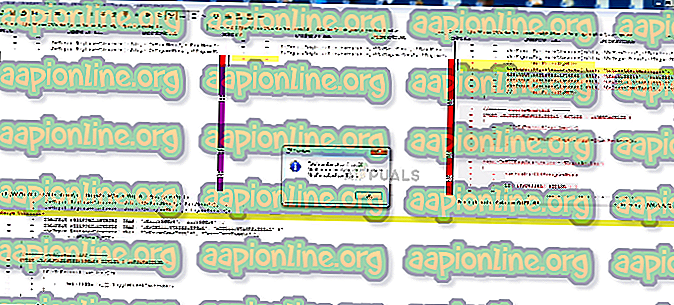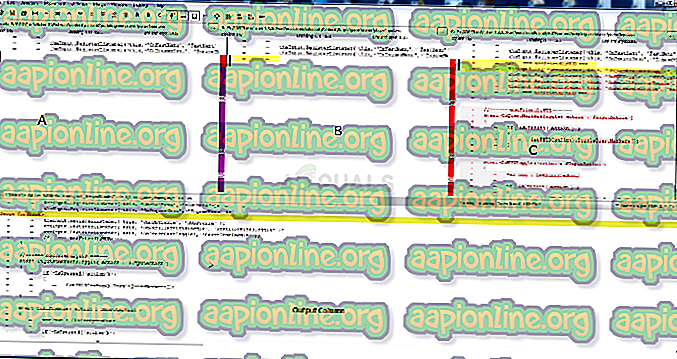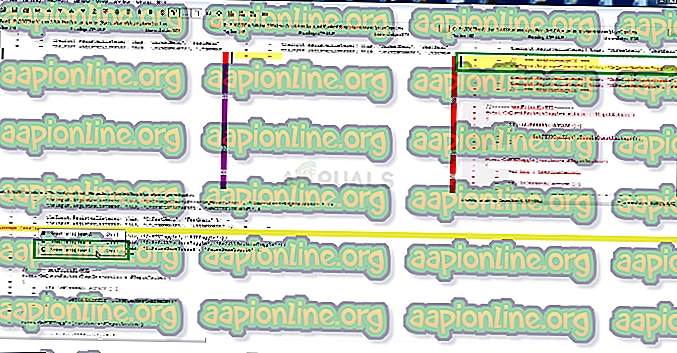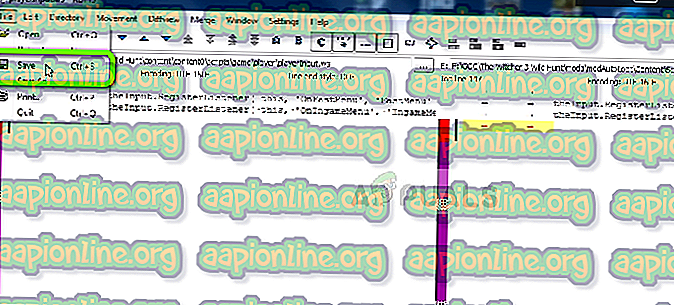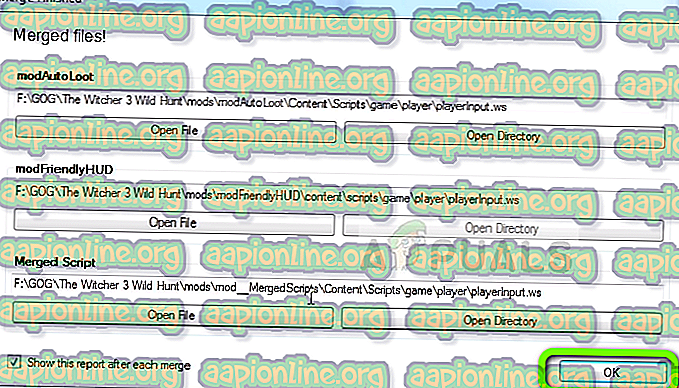Διορθώστε: Σφάλμα συμπλήρωσης δέσμης ενεργειών Witcher 3
Το Witcher 3: Wild Hunt είναι ένα Παιχνίδι ρόλων Ανοιχτού Κόσμου 2015, που αναπτύχθηκε από το CD Projekt. Το παιχνίδι είναι μια συνέχεια του Witcher 2 και είναι η τρίτη προσθήκη στη σειρά. Με την απελευθέρωσή του, το παιχνίδι εκτιμήθηκε σε μεγάλο βαθμό για τα καταπληκτικά γραφικά και τον ανοιχτό κόσμο. Επίσης, η καλά γραπτή ιστορία και οι αποστολές πλευράς καθιστούν ένα ακόμη πιο εκπληκτικό παιχνίδι για να παίξει.

Πολλές Mods έγιναν επίσης διαθέσιμες για το παιχνίδι, αλλά πρόσφατα έχουν έρθει πολλές αναφορές για ένα " σφάλμα κατάτμησης δέσμης ενεργειών " που συμβαίνει όταν εφαρμόζετε συγκεκριμένες τροποποιήσεις στο παιχνίδι. Σε αυτό το άρθρο, θα συζητήσουμε τα αίτια του σφάλματος και θα προσπαθήσουμε να τα λύσουμε βήμα προς βήμα.
Τι προκαλεί το σφάλμα σύνταξης σεναρίου;
Το σφάλμα παρουσιάζεται μόνο αν προσπαθήσετε να χρησιμοποιήσετε mods στο παιχνίδι, θα μπορούσαν να υπάρξουν δύο διαφορετικές αιτίες για το σφάλμα
- Mod Versions: Η έκδοση των mods που προσπαθείτε να εγκαταστήσετε μπορεί να είναι "1.30" και η έκδοση του GOTY είναι "1.31". Ακόμα κι αν δεν εμφανιστούν σφάλματα κατάταξης σεναρίων, ίσως εξακολουθείτε να βλέπετε πρόβλημα με το gameplay, επειδή η έκδοση "modems" 1.30 "υπερισχύει μερικών από τις δυνατότητες της έκδοσης" GOTY 1.31 "του παιχνιδιού.
- Συγκρούσεις Mod: Εάν έχετε εγκαταστήσει περισσότερα από ένα mods, ενδέχεται να υπάρχει σύγκρουση μεταξύ τους, ειδικά αν έχουν διαφορετικές εκδόσεις, δηλαδή εάν μία έκδοση mod είναι 1, 30 και η άλλη είναι 1, 31 τότε μπορεί να προκαλούν σύγκρουση μεταξύ τους.
Οι λύσεις σε αυτά τα προβλήματα θα συζητηθούν παρακάτω και θα διασφαλίσουμε ότι μπορείτε να χρησιμοποιήσετε όλα τα mods σας με το παιχνίδι σας χωρίς κανένα πρόβλημα.
Λύση 1: Ενημέρωση τρόπων και παιχνιδιών.
Όπως συζητήσαμε προηγουμένως εάν το παιχνίδι Witcher 3 ενημερώνεται στην τελευταία έκδοση GOTY και οι mods που χρησιμοποιείτε είναι της έκδοσης "1.30" τότε μπορεί να δείτε ένα σφάλμα κατάταξης σεναρίου ή να έχετε προβλήματα με ορισμένα χαρακτηριστικά του παιχνιδιού. Επίσης, εάν το παιχνίδι σας δεν βρίσκεται στην έκδοση "1.30" ή "1.31", τότε αυτά τα ζητήματα μπορεί να προκύψουν κατά τη διάρκεια της τροποποίησης. Για να το διορθώσετε
- Πρώτα απ 'όλα, εγκαταστήστε το βασικό παιχνίδι
- Κάντε λήψη της ενημερωμένης έκδοσης Day 1 Patch εδώ
- Ομοίως, κατεβάστε το " 1.10 Patch " εδώ
- Κατεβάστε την ενημερωμένη έκδοση κώδικα 1.22 εδώ
- Κατεβάστε την ενημερωμένη έκδοση κώδικα 1.24 εδώ
- Κατεβάστε την ενημερωμένη έκδοση κώδικα 1.30 εδώ
- Κατεβάστε την ενημερωμένη έκδοση κώδικα 1.31 εδώ
- Μόλις κατεβάσετε όλα τα μπαλώματα τα βάζετε όλα σε ένα φάκελο.
- Πρώτα εγκαταστήστε την ενημερωμένη έκδοση κώδικα της ημέρας 1, για να το κάνετε μόνο με διπλό κλικ στο αρχείο patch.exe
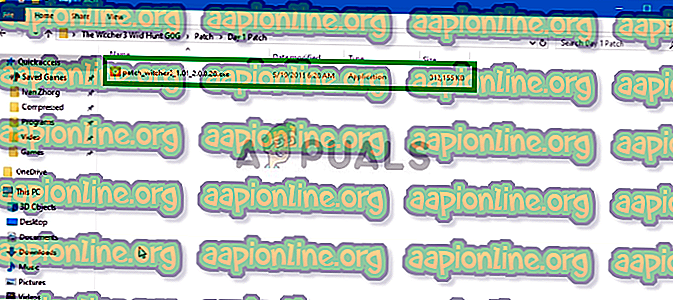
- Αυτό θα ανοίξει ένα αναδυόμενο παράθυρο Κάντε κλικ στην Ενημέρωση
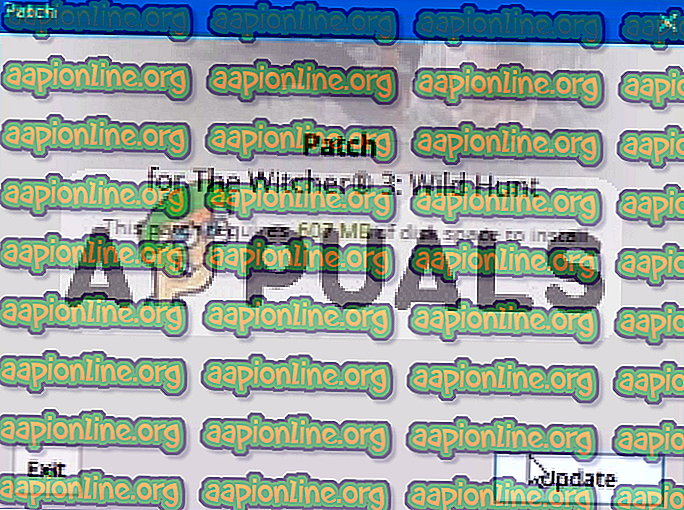
- Αυτό θα εγκαταστήσει αυτόματα το Day 1 Patch για το παιχνίδι σας.
- Επαναλάβετε αυτή τη διαδικασία για όλα τα άλλα Patches (εγκαταστήστε όλα αυτά στη σειρά)
- Αφού τελειώσετε, το παιχνίδι σας θα έχει ενημερωθεί στην έκδοση 1.31 και τώρα μπορεί να έχετε ξεφορτωθεί τα σφάλματα κατάταξης σεναρίου λόγω της έκδοσης του παιχνιδιού.
- Τώρα βεβαιωθείτε ότι τα mods που κάνετε λήψη είναι της έκδοσης 1.31 ώστε να λειτουργούν σωστά.
Σημείωση: Περάστε το βήμα 14 εάν δεν θέλετε να κάνετε λήψη κάθε mod ξανά και δοκιμάστε τη δεύτερη λύση.
Αυτή η διαδικασία θα πρέπει να επιλύσει όλες τις συγκρούσεις που σχετίζονται με την έκδοση μέσα στα mods και με το παιχνίδι αν το σφάλμα εξακολουθεί να υπάρχει, τότε θα πρέπει να προχωρήσετε στην επόμενη λύση.
Λύση 2: Εφαρμογή της ενημερωτικής πλακέτας ενοποίησης.
Αν δεν θέλετε να ενημερώσετε τα mods σας και τα mods και τα παιχνίδια έχουν διαφορετικές εκδόσεις από ό, τι θα έπρεπε να εφαρμόσετε την Ετικέτα ενοποίησης που κυκλοφόρησε αργότερα για την επίλυση αυτών των συγκρούσεων. Παρακάτω θα εφαρμόσουμε το patch βήμα προς βήμα.
- Πηγαίνετε εδώ και κάντε λήψη της ενημερωμένης έκδοσης ενοποίησης
- Μετά τη λήψη, αντιγράψτε τόσο το " Περιεχόμενο" όσο και το " Mods" στο φάκελο του παιχνιδιού σας.
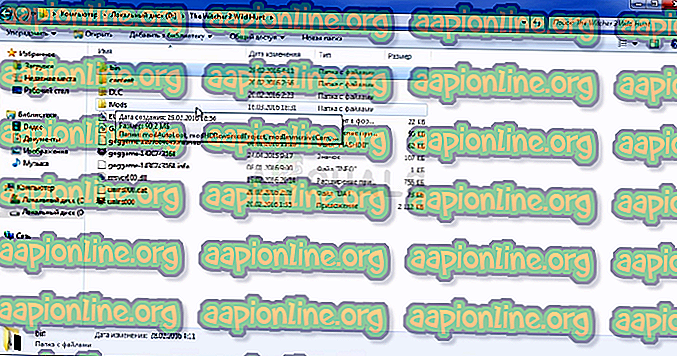
- Βεβαιωθείτε ότι έχετε επιλέξει Αντιγραφή και Αντικατάσταση.
Σημείωση: Βεβαιωθείτε ότι έχετε ενημερώσει το παιχνίδι στην τελευταία του έκδοση πριν εφαρμόσετε αυτήν τη λύση, η διαδικασία εξηγείται στην προηγούμενη λύση.
Λύση 3: Συγχώνευση δέσμης ενεργειών Mod
Δεν είναι όλα τα mods Witcher 3 συμβατά μεταξύ τους και μερικές φορές δημιουργούν συγκρούσεις που οδηγούν στο σφάλμα της σύνταξης των σεναρίων. Θα λύσουμε αυτό το πρόβλημα χρησιμοποιώντας λογισμικό το οποίο επιτρέπει τη συγχώνευση των σεναρίων και την επίλυση των συγκρούσεων που θα ακολουθήσουμε τη διαδικασία βήμα προς βήμα παρακάτω.
- Κάντε λήψη της συγχώνευσης δέσμης ενεργειών
- Εκτελέστε τη Συγχώνευση δέσμης ενεργειών
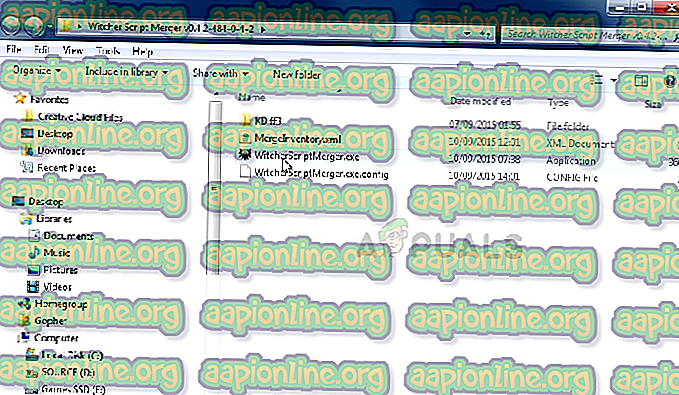
- Επιλέξτε τον κατάλογο Witcher 3 κάνοντας κλικ στο " ... "

- Τώρα κάντε κλικ στην ανανέωση σε Συγκρούσεις και θα σας πει τις συγκρούσεις στα mods.
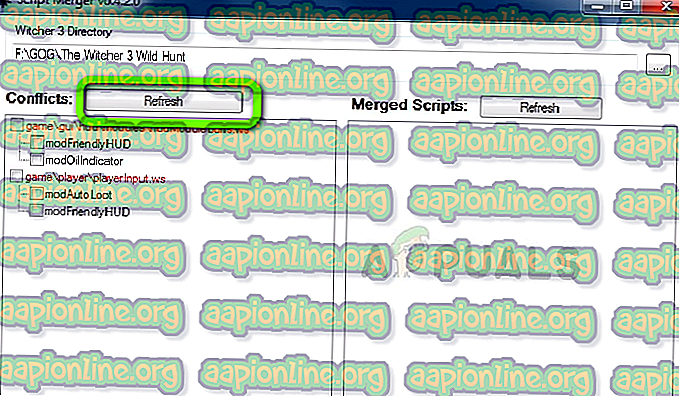
- Τώρα επιλέξτε τις Mods και κάντε κλικ στο Merge Selected Script
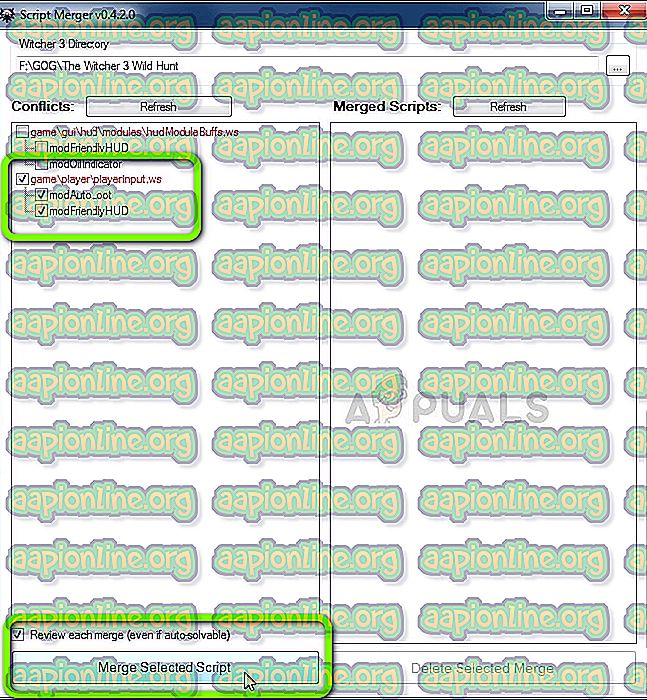
- Τώρα θα σας πει τον αριθμό των συγκρούσεων στα σενάρια και αυτά που έχει επιλυθεί αυτόματα και αυτά που πρέπει να επιλυθούν χειροκίνητα. Κάντε κλικ στο OK
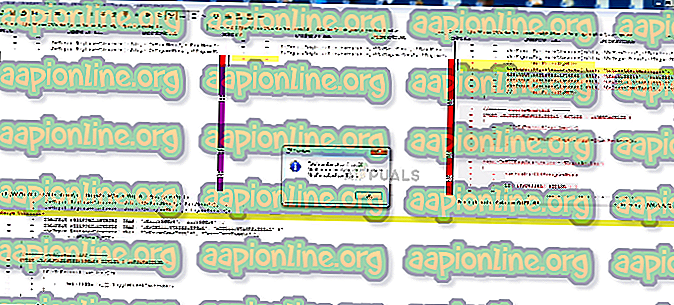
- Τώρα όπως μπορείτε να δείτε στην κορυφή λέξεις A, B και C είναι ορατές, είναι τα ονόματα των τριών στηλών. Επίσης, παρακάτω μπορείτε να δείτε τη στήλη εξόδου
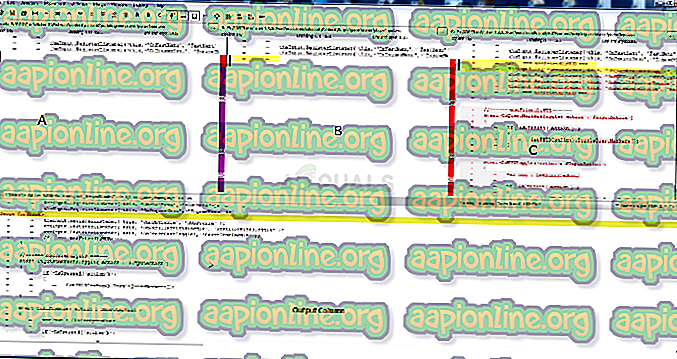
- Οι κίτρινες Γραμμές υποδεικνύουν τις διενέξεις που πρέπει να επιλυθούν με το χέρι έτσι ώστε να επιλυθούν όσες βρίσκονται στη στήλη Εξόδου που μετακινηθούμε προς τα κάτω και ψάξτε για τη γραμμή που λέει Column Column και επισημαίνεται με κίτρινο χρώμα και κάντε δεξί κλικ σε αυτό. ανατρέξτε στις στήλες A, B και C και δείτε σε ποιον πραγματικό κωδικό στήλης επισημαίνεται με κίτρινο χρώμα. Σε αυτή την περίπτωση που βρίσκεται στη στήλη C.
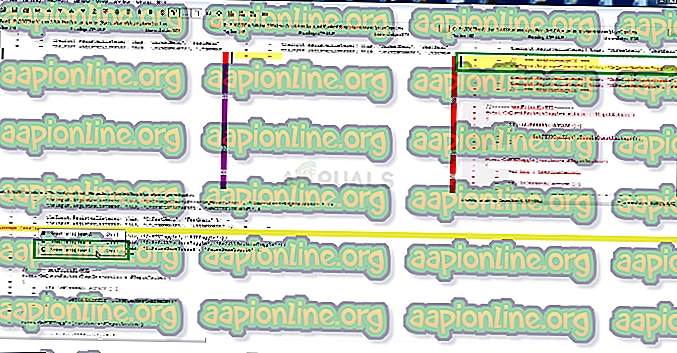
Έτσι, κάνουμε κλικ στο Select Lines From C
- Τώρα όπως μπορείτε να δείτε τις γραμμές από τη στήλη C έχουν χρησιμοποιηθεί αυτόματα και η σύγκρουση έχει λυθεί τώρα κάντε κλικ στο Αρχείο και Αποθήκευση
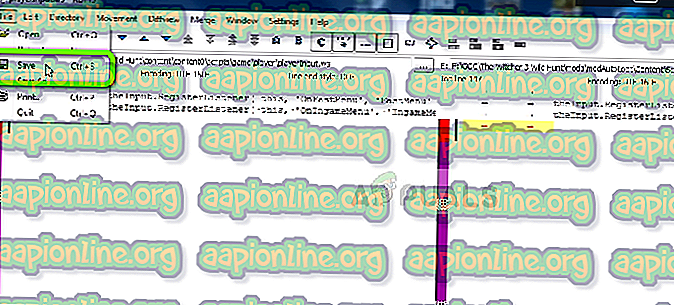
- Τώρα κλείστε αυτό το παράθυρο και θα δείτε ένα μήνυμα που λέει: Συγχώνευση έληξε Απλά κάντε κλικ στο OK
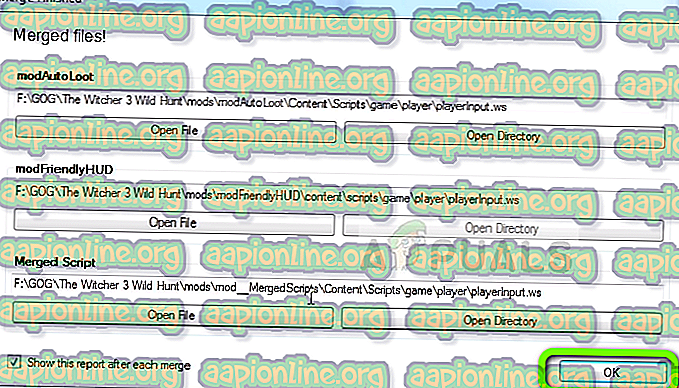
- Τώρα λύθηκε η σύγκρουση μεταξύ αυτών των mods.
Σημείωση: Εάν έχετε περισσότερες από μία χειροκίνητες διενέξεις, επαναλάβετε την παραπάνω διαδικασία μέχρι να επιλυθούν όλες οι διενέξεις
Αυτή η διαδικασία επιλύει όλες τις συγκρούσεις που προκύπτουν μεταξύ των σεναρίων των δύο mods, συνδυάζοντας τα scripts τους και βεβαιώνοντας ότι το συγχωνευμένο σενάριο σάς επιτρέπει να χρησιμοποιείτε ταυτόχρονα και τα δύο mods χωρίς καμία σύγκρουση. Σιγουρευτείτε ότι δοκιμάζετε όλες τις λύσεις προκειμένου, γιατί αν όχι, θα μπορούσε να προκαλέσει ακόμη περισσότερα προβλήματα με το σενάριο του παιχνιδιού.